همیشه نصب یک برنامه یا برنامه در رایانه با موفقیت انجام نمی شود.
هنگام تلاش برای نصب نرم افزار، روی رایانه ای که یک عامل را اجرا می کند سیستم های ویندوز 7، یک خطا ظاهر می شود بسته ویندوزنصاب.
دلایل خطا
همچنین بخوانید: همه چیز درباره NET Framework برای ویندوز 10 روش های دانلود، نصب و خطاهای رایج
قبل از تلاش برای رفع مشکل، باید علت دقیق وقوع آن را دریابید. دلیل اصلی خطا، محدودیت حقوق دسترسی است.
به عبارت دیگر، هنگامی که فایل راه اندازی را اجرا می کنید، سیستم نمی تواند تعیین کند که آیا کاربر از حقوق کافی برای اجرای آن برخوردار است یا خیر.

اغلب پیام "خطای بسته Windows Installer” به دنبال آن اعداد و حروف. این داده ها پوشه هایی را نشان می دهد که کاربر رایانه شخصی به آنها دسترسی ندارد.
همچنین علت خطا ممکن است عدم وجود چندین فایل در برنامه نصب باشد.
برخی از فایل ها را می توان توسط برنامه آنتی ویروس از بین برد و آنها را با بدافزار اشتباه گرفت.
اگر برنامه از یک منبع دزدی دانلود شده باشد، ممکن است تعدادی از فایل های مورد نیاز برای نصب صحیح در ابتدا گم شده باشند.
هنگام نصب هر برنامه ای روی رایانه، باید برنامه آنتی ویروس را غیرفعال یا پیکربندی کنید. این اقدامات توصیه می شود فقط زمانی انجام شوند که صد در صد اطمینان وجود داشته باشد که فایل در حال نصب به رایانه آسیبی نمی رساند.
هنگام نصب، کدام برنامه ها بیشتر پیغام اشتباه دریافت می کنند؟
همچنین بخوانید: نحوه تغییر نوع شبکه ویندوز: دستورالعمل برای همه نسخه ها (7/8/10)
هنگام نصب فایلهای MSI و همچنین برنامههایی مانند iTunes و شبیهسازهای جاوا، خطای بسته Windows Installer ظاهر میشود.
در یک پیام حاوی متن خطا، وقتی نصب جاوا، یک کد عددی وجود دارد - 1721. گزارش می دهد که در هنگام نصب برنامه مشکلی رخ داده است.

دلیل ممکن است هم در فقدان حقوق نصب و هم در پنهان باشد برنامه آنتی ویروس. برای اینکه نصب فایل ها امکان پذیر شود، باید آنها را به لیست موارد استثنا در تنظیمات آنتی ویروس اضافه کنید.
اگر پس از آن، خطا ثابت باقی بماند، مشکل دقیقاً در مجوز سیستم برای نصب فایل است.
نصب و راه اندازی برنامه های آیتونز، ویژگی های خاص خود را دارد که در ادامه به آن می پردازیم.
iTunes نصب نشد - خطای بسته Windows Installer
همچنین بخوانید: iMyFone TunesFix: انواع خطاها و مشکلات iTunes را بدون از دست دادن اطلاعات حل کنید!
این خطا ممکن است زمانی رخ دهد که می خواهید iTunes را روی رایانه ای که در حال اجرا است نصب کنید سیستم عاملویندوز 7.
برای رفع آن، می توانید سیستم عامل را دوباره نصب کنید. یا، iTunes را به درستی نصب کنید.
نصب صحیح برنامه به ترتیب زیر انجام می شود:
- در صفحه کلید کامپیوتر، کلیدهای "Windows" + "S" را نگه دارید.
- در پنجره جستجوی برنامه که ظاهر می شود، باید کلمه "برنامه ها و اجزا" را وارد کرده و روی نتیجه کلیک کنید.

- در لیست برنامه ها، باید " نرم افزار اپلبه روز رسانی".
- با کلیک بر روی برنامه با دکمه سمت راست ماوس، یک مورد فرعی را انتخاب کنید منوی زمینه"تاسیس مجدد". اگر روی "حذف" کلیک کنید، در حین حذف، پیام " خطای iTunesبسته Windows Installer. سپس فقط دنبال کردن دستورات روی صفحه باقی می ماند.

- پس از انجام تمام مراحل بازگردانی برنامه، باید آن را حذف نصب کنید. برای انجام این کار، باید به لیست برنامه ها بازگردید و از قبل روی دکمه "حذف" کلیک کنید.
- پس از حذف برنامه، کامپیوتر باید راه اندازی مجدد شود.
- پس از راه اندازی مجدد، iTunes دوباره نصب می شود.
اگر مشکل باقی بماند چه باید کرد؟
همچنین بخوانید: 3 روش آسان برای پاک کردن رم در رایانه یا لپ تاپ دارای ویندوز 7/10
با این حال، اقدامات فوق همیشه شما را از یک نقص نجات نمی دهد.
اگر پس از انجام عملیات فوق خطا باقی بماند، باید مجموعه ای از اقدامات زیر انجام شود:
1 کلیک کنید کلیک راستبر روی فایل نصب کلیک کنید، مورد فرعی "باز کردن با" را انتخاب کنید.
2 برنامه بایگانی را از لیست ظاهر شده انتخاب کنید.
3 در پنجره باز شده، فایل چهارم را از بالا اجرا کنید.
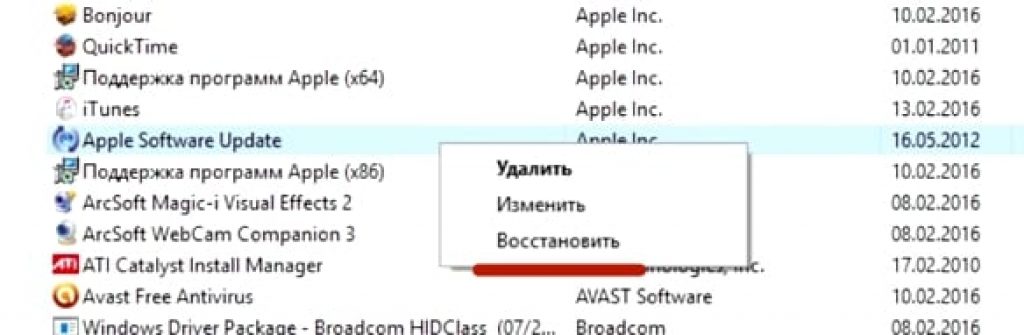
4 آرشیو را ببندید و دوباره iTunes را نصب کنید.
5 این برنامه به صورت رایگان بر روی کامپیوتر نصب می شود.

iTunes باید از وب سایت رسمی دانلود شود.
هنگام نصب iTunes، بسته Windows Installer از کار می افتد. برای حل این مشکل، باید مراحل بالا را دنبال کنید.
در عین حال، نباید به روز رسانی سیستم را از طریق اینترنت نصب کنید. آنها باید از درایو فلش USB یا دیسک دانلود شوند.
این کار از نمایش خطای بسته Windows Installer در زمان جلوگیری می کند نصب iTunesدر ویندوز 7
خطا در نصب فایل های MSI
همانطور که در بالا ذکر شد، نه تنها هنگام نصب iTunes، بلکه در هنگام تلاش برای نصب هر برنامه ای نیز ممکن است خطا رخ دهد فایل راه اندازیدارای پسوند msi.
فایل های با پسوند exe بدون هیچ مشکلی نصب می شوند. این به این دلیل است که هنگام کار با فایل های MSI، از یک ابزار برای بارگیری msiexec.exe استفاده می شود.
امتناع آن از کار و ممکن است علت خطا باشد.
اگر در حین نصب خطایی رخ داده است، دلیل آن در فایل نصب نهفته است. ابزار همانطور که باید کار می کند.
پیام خطا می تواند به دو شکل باشد:


قبل از رفع مشکل، لازم است عملکرد ابزار نصب را تشخیص دهید.
تشخیص ابزار برای نصب فایل ها
همچنین بخوانید: [دستورالعمل] نحوه ورود Safe Mode در سیستم عامل ویندوز (XP/7/8/10)
تشخیص عملکرد ابزار نصب به شرح زیر انجام می شود:
- کلیدهای ترکیبی "Win" + "R" را فشار دهید تا باز شود پنجره سیستمطراحی شده برای اجرای دستورات؛

- در فیلد باید دستور services.msc را وارد کنید و با دکمه OK تأیید کنید.
- در پنجره نمایش سرویس که باز می شود، باید سرویس نصب ویندوز (در این مورد، این ویندوز 7 است)؛

- پس از دوبار کلیک بر روی سرویس، پنجره تنظیمات سرویس ظاهر می شود. تمام پارامترها باید دقیقاً همانطور که در تصویر نشان داده شده است تنظیم شوند.

مشکلات فوق با ثبت مجدد ابزار نصب در سیستم عامل ویندوز حل می شود. فرآیند ثبت نام مجدد به روش زیر انجام می شود:
نیاز به باز کردن خط فرمان، می توان آن را به چندین روش باز کرد: با استفاده از میانبر صفحه کلید: "Windows" + "X" یا با اجرای ابزار خط فرمان که در پوشه "برنامه های جانبی" قرار دارد.
علاوه بر این روش ها، خط فرمان را می توان با استفاده از دستور cmd.exe در پنجره "run" راه اندازی کرد.

در نسخه 32 بیتی سیستم عامل، دستورات زیر مناسب هستند:

دستورات نسخه 32 بیتی
در نسخه 64 بیتی سیستم، باید وارد کنید:

پس از تکمیل ورودی دستورات باید با زدن کلید Enter تایید شوند. پس از تایید، کامپیوتر باید راه اندازی مجدد شود.
خط فرمان به عنوان یک مدیر راه اندازی می شود. Command Prompt چیزی بیش از اسکن کامپیوتر شما را انجام می دهد فایل های آسیب دیده، بلکه آنها را با اعداد صحیح جایگزین می کند. این مستلزم آن است که رایانه شخصی به اینترنت متصل باشد.
پس از اتمام اسکن فایل ها و جایگزینی آنها، باید کامپیوتر خود را مجددا راه اندازی کنید. پس از راه اندازی مجدد، باید سعی کنید فایل نصب را با پسوند MSI اجرا کنید.
علاوه بر ابزارهای تعبیه شده در سیستم برای بازیابی نصب کننده، شرکت مایکروسافتارائه می دهد ابزار شخص ثالث. می توان آن را از وب سایت رسمی شرکت دانلود کرد.
شایان ذکر است که بر روی ویندوز 7، XP، ویستا کار می کند.
برای شروع، من پیشنهاد می کنم درک کنم - این چه نوع خدماتی است؟
سرویس نصب ویندوز- مسئول نصب برنامه ها بر روی شما. و بدون آن، نمیتوانید برنامهای را که نیاز به نصب دارد روی رایانه نصب کنید (این فقط برای نصبکنندههای فرمت *.msi صدق میکند).
و وقتی می خواهید نصب کنید، پیامی با محتوای زیر دریافت خواهید کرد:
. یا ویندوز در حالت Protected Mode اجرا می شود یا سرویس «Windows Installer» به درستی نصب نشده است. با پشتیبانی تماس بگیرید.
ممکن است دلایل مختلفی برای چنین خطایی وجود داشته باشد و من سعی می کنم هر کدام را جداگانه برای شما توضیح دهم.
دسترسی به سرویس Windows Installer ممنوع است زیرا از حساب مهمان استفاده می کنید.
این بدان معنی است که شما نه به عنوان یک مدیر، بلکه به عنوان مهمان یا همراه با سیستم عامل وارد سیستم عامل شده اید ورود محدود. و در این صورت به سختی قادر به نصب چیزی نخواهید بود.
راه حل مشکل:
اگر این رایانه شما نیست، یا رایانه ای در محل کار شما نیست، با سرپرست یا مالک رایانه تماس بگیرید - اجازه دهید او به شما حقوق بدهد.
اما اگر این رایانه شماست، پس یکی از اقوام باهوش با شما زندگی می کند که دسترسی شما را محدود کرده است و شما وارد سیستم خود می شوید. کامپیوتر خودبدون حقوق مدیر یک پوک به او بدهید. :box:
سرویس Windows Installer غیرفعال است.
خوب، کنده از قبل در اینجا مشخص است، چه چیزی را نمی توانید نصب کنید. به هر حال، این رایج ترین اشتباه است.
چرا سرویس خاموش می شود؟ من خودم نمی دانم، شاید شما چیز بدی را نصب کرده اید، یا شاید برداشته اید ویروس مضر، یا به احتمال زیاد، دست های کج یک نفر مقصر همه چیز است ... در مورد من، این دست ها برای همه چیز مقصر هستند.
که در علت مشترکممکن است بسیاری وجود داشته باشد. و تنها یک راه حل وجود دارد:
1. روی "شروع" - "اجرا" کلیک کنید. (Win+R)
2. در پنجره ای که ظاهر می شود، وارد کنید: services.mscو "Enter" را فشار دهید
3. در پنجره "Services" به دنبال: " Windows Installerو ما انجام می دهیم دوبار کلیک کنیدموش
5. در پنجره ظاهر شده، به تب "General" نگاه کنید.
6. در آن، در قسمت "Startup type"، اگر مورد دیگری دارید، مورد "Manual" را انتخاب کنید.
تمام است، اکنون نصب کننده باید هنگام نصب برنامه اجرا شود.
اگر همه چیز را بررسی کرده اید، اما این سرویس را پیدا نکرده اید، به شما توصیه می کنم دوباره جستجو کنید. آیا کافی نیست؟ و اگر از قبل صد پوند مطمئن هستید که چنین سرویسی وجود ندارد، باید آن را نصب کنید.
یک مشکل نسبتاً رایج در بین کاربران سیستم عامل ویندوز از هر نسخه - خطای msiهنگام نصب برنامه ها از فایلی با پسوند msi. در این مقاله مشکلات رایج را شرح خواهم داد نصب کننده ویندوز 7/10/XP و راه حل های آنها، و همچنین یک ویدیو در مورد مشکل فعلی بسازید.
فایلهای با پسوند msi. بستههای نصب (توزیع) معمولی هستند که برنامه از آنها نصب میشود. بر خلاف معمول "setup.exe" برای اجرا فایل msiسیستم از سرویس Windows Installer (فرآیند msiexec.exe) استفاده می کند. صحبت کردن به زبان ساده، Windows Installer فایل های توزیع را از حالت فشرده خارج کرده و اجرا می کند. هنگامی که Windows Installer کار نمی کند، خطاهای مختلفی ظاهر می شود.
به طور کلی، به طرز وحشتناکی من را عصبانی می کند، زیرا. پس از یک پیغام خطای احمقانه، کاملاً مشخص نیست که چه کاری باید انجام شود. مایکروسافت به طور خاص Windows Installer را برای بهبود نصب برنامه ها توسعه داده است (این عمدتاً مربوط می شود مدیران سیستم)، اما از عملکرد بدون اشکال این سرویس، یا حداقل گزارش کافی مشکلات، مراقبت مناسبی نکرده است. و حالا ما آن را چنگک می زنیم
ممکن است مشکلات مربوط به عملکرد خود سرویس باشد یا در هنگام نصب برنامه ها، زمانی که همه چیز، اصولاً به درستی تنظیم شده است، رخ دهد. در مورد اول، شما باید سرویس نصب را انتخاب کنید، و در مورد دوم، مشکل را با یک فایل خاص حل کنید. هر دو گزینه را در نظر بگیرید، اما ابتدا گزینه دوم را در نظر بگیرید.
خطاهای فایل msi
اغلب، خطاها به دلیل حقوق ناکافی سیستم برای پرونده ها یا پوشه ها ظاهر می شوند. این بدان معنا نیست که Windows Installer کار نمی کند، در این مورد فقط اضافه کردن کافی است حقوق لازمو همه چیز کار خواهد کرد. همین دیروز با این واقعیت مواجه شدم که توزیع.msi دانلود شده نمی خواهد نصب شود، در حالی که ویزارد نصب با موفقیت شروع می شود، پارامترها انتخاب می شوند، اما بعد سیستم چند ثانیه فکر می کند و خطا می دهد:

"خطا در خواندن از فایل "نام فایل" تأیید کنید که فایل وجود دارد و می توانید به آن دسترسی داشته باشید" (خطای 1305). این عبارت "خطا در خواندن از فایل ... بررسی کنید که آیا فایل وجود دارد و آیا به آن دسترسی دارید" ترجمه می شود. خب احمق نیستی؟ به طور طبیعی، دکمه "Retry" کمکی نمی کند و لغو کل نصب را متوقف می کند. پیام همچنین بار معنایی خاصی ندارد، زیرا فایل قطعا وجود دارد و من به آن دسترسی دارم، در غیر این صورت به دلایلی به زبان انگلیسی، به سادگی نمیتوانم آن را اجرا کنم و این پیام را دریافت کنم.
و ارور اینه که من نباید به فایل دسترسی داشته باشم بلکه باید به نصب کننده ویندوز یا بهتر بگم خود سیستم دسترسی داشته باشم. راه حل بسیار ساده است:

حالا خطای نصب کننده ظاهر نمی شود! شما می توانید دسترسی به کل پوشه ای که معمولا برنامه ها را از آن نصب می کنید، به عنوان مثال، به پوشه Downloads اضافه کنید، همانطور که من دارم. ویدیویی در مورد حل مشکلات مربوط به حقوق دسترسی تماشا کنید:
در ویندوز XP، در صورتی که ساده باشد، تب "امنیت" وجود نخواهد داشت دسترسی عمومیبه فایل ها برای خاموش کردن آن، باید به "شروع -> کنترل پنل -> گزینه های پوشه -> مشاهده"و گزینه “Use simple file sharing” را خاموش کنید. در نسخه های حذف شده ویندوز 7/10 و XP، اصلاً تب Security وجود ندارد. برای دیدن آن باید ویندوز را بوت کنید حالت امنو به عنوان مدیر وارد شوید.
راه های بیشتر برای حل مشکل

روش توصیف شده کمک خواهد کرد پیام های مختلف، از جانب اعداد مختلف. برای مثال، ممکن است خطاهای فایل msi مانند این را مشاهده کنید:
- خطای 1723
- خطای داخلی 2203
- خطای سیستم 2147287035
- خطای "این بسته نصبی باز نمی شود"
- خطای 1603: یک خطای مرگبار در حین نصب رخ داد
در تمام این موارد، تنظیم حقوق فایل و / یا برخی از آنها پوشه های سیستم. بررسی کنید که آیا «سیستم» به یک پوشه دسترسی دارد یا خیر فایل های موقت(ممکن است خطای «سیستم نمی تواند دستگاه یا فایل مشخص شده را باز کند» دریافت کنید). برای این:



پس از فشار دادن "Enter" مسیر به "عادی" تغییر می کند و به پوشه موقت واقعی منتقل می شوید. حقوق آن نیز باید بررسی شود. همچنین توصیه میکنم پوشههای موقت را از هر چیزی که در آنجا انباشته شده است پاک کنید یا حتی بهتر است آنها را حذف کنید و پوشههای جدیدی با نامهای مشابه ایجاد کنید. اگر نمی توانید پوشه را حذف کنید، بخوانید، اما لازم نیست.
اگر سرویس Windows Installer هنوز نمیخواهد کار کند، حقوق مربوط به پوشه را بررسی کنید "C:\Config.Msi"، در اینجا "سیستم" نیز باید داشته باشد دسترسی کامل. در این صورت ممکن است خطای «Error 1310» را مشاهده کرده باشید. در هر صورت، مطمئن شوید که پوشه WHERE که نرم افزار را نصب می کنید نیز دارای تمام حقوق باشد.
تنظیمات و خدمات رجیستری
راه بعدی برای رفع خطا، بازیابی پارامترهای عملیاتی در رجیستری Windows Installer است.
برای انجام این کار، آرشیو را دانلود کنید و دو فایل reg را مطابق با خودتان اجرا کنید نسخه های ویندوز. با وارد کردن تنظیمات موافقت کنید.
مهم! جلو آخرین اقداممطلوب! اگر روش کمک نکرد یا بدتر شد، می توانید به حالت قبلی بازگردید.
در ویندوز XP یا ویندوز سرور 2000 نصب آخرین نسخهنصب کننده 4.5.
اگر کمکی نکرد، مؤلفه ها را مجدداً ثبت کنید:
- "Win + R" را فشار دهید و تایپ کنید " cmd".سپس در پنجره مشکی، دستورات زیر را به ترتیب وارد کنید:
MSIExec / لغو ثبت
MSIExec /regserver - پاسخ باید خالی باشد، بدون خطا. اگر مشکل حل نشد دستور دیگری را وارد کنید
regsvr32 msi.dll - پنجره سیاه را ببند
اگر می گوید حقوق کافی وجود ندارد، باید اجرا کنید.
اگر دستورات اجرا شدند، اما کمک نکردند، msi_error.bat را از بایگانی اجرا کنید، نتیجه را بررسی کنید.
آخرین گزینه دانلود برنامه Kerish Doctor است، یک عملکرد برای تعمیر سرویس نصب و بسیاری دیگر وجود دارد مشکلات معمولپنجره ها.
همچنین، بسیاری از برنامه ها استفاده می کنند. چارچوب خالص، بنابراین نصب آخرین نسخه این بسته اضافی نخواهد بود. و در نهایت یک توصیه دیگر: اگر حداقل یک پوشه با فاصله در ابتدای نام در مسیر فایل توزیع وجود دارد، فاصله را حذف کنید. این ترفند ساده مشکل شما را حل می کند
خلاصه کردن
خطاهای نصب کننده ویندوز بسیار ناخوشایند هستند، تعداد زیادی از آنها وجود دارد و بلافاصله مشخص نیست که کجا باید حفاری کنید. یک چیز واضح است - سیستم شکست خورده است و باید به حالت کار بازیابی شود. گاهی اوقات هیچ چیز کمک نمی کند و شما مجبور هستید. با این حال، برای انجام این کار عجله نکنید، سعی کنید در این انجمن کمک بخواهید. مشکل خود را دقیقاً شرح دهید، به ما بگویید قبلاً چه کاری انجام داده اید، چه پیام هایی دریافت کرده اید و شاید آنها به شما کمک کنند! بالاخره دنیا بدون آدم های خوب نیست
خطای نصب ویندوز یکی از رایج ترین مشکلات پاپ آپی است که کاربران سیستم عامل ویندوز با آن مواجه می شوند.
خطا ممکن است بدون توجه به نسخه سیستم عامل شما ظاهر شود.
دلایل خطا
می توانید با استفاده از سیستم عامل اسکن کنید دستورات sfc/اسکن کن. باید آن را در پنجره خط فرمان وارد کنید.
همچنین می توانید خط فرمان را به دو روش دیگر شروع کنید:
- شروع -> همه برنامه ها -> لوازم جانبی -> خط فرمان.
- Start -> Run و نام برنامه cmd.exe را وارد کنید

در عرض چند دقیقه، اطلاعات دقیقی در مورد دیسک های سیستم عامل، فایل های خراب، مشکلات سرویس و موارد دیگر در اختیار شما قرار می گیرد. برنامه های سیستمی.
خط فرمان نه تنها فایل های خراب و آسیب دیده را پیدا می کند، بلکه آنها را با موارد قابل اجرا جایگزین می کند.
پس از اسکن، خط فرمان را ببندید و خود را مجددا راه اندازی کنید کامپیوتر شخصییا لپ تاپ سعی کنید فرآیند نصب هر کدام را اجرا کنید فایل اجرایی.
مایکروسافت نیز به کاربران ارائه می دهد ابزار خودکار، که می تواند مشکل نصاب را حل کند.
به آدرس وب سایت رسمی شرکت بروید https://support.microsoft.com/ru-ru/mats/program_install_and_uninstall
در پنجره ای که باز می شود، روی دکمه «اکنون اجرا شود» کلیک کنید. ابزار، پیکربندی صحیح نصب کننده را بازیابی می کند.
شایان ذکر است که این ابزار با نسخه هشتم سیستم عامل کار نمی کند.



